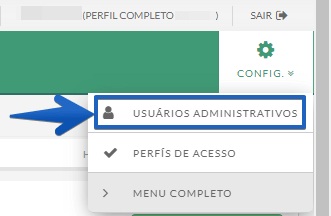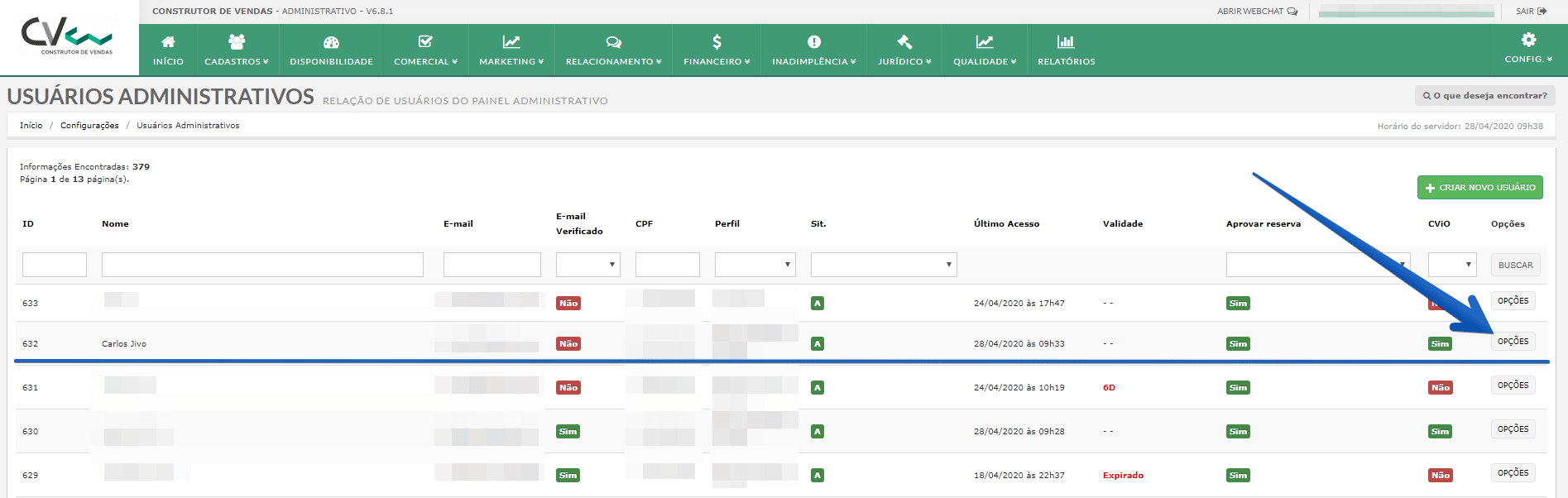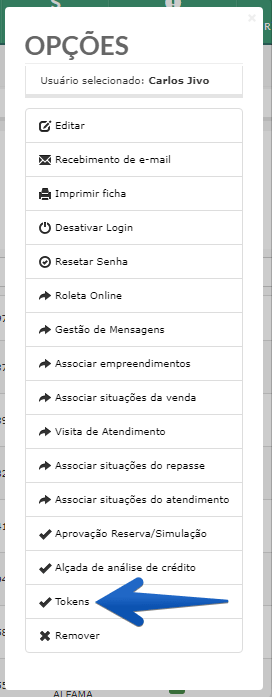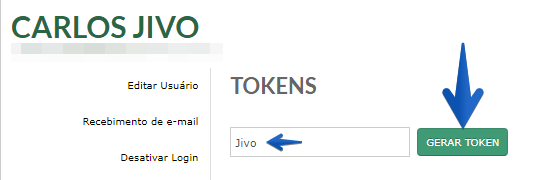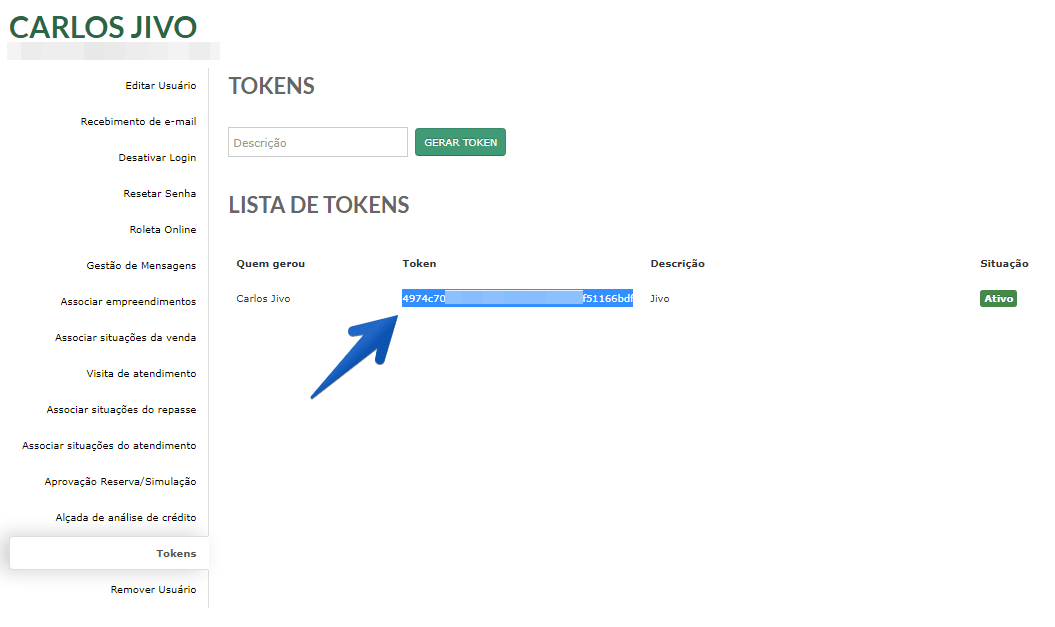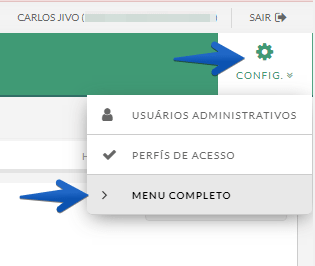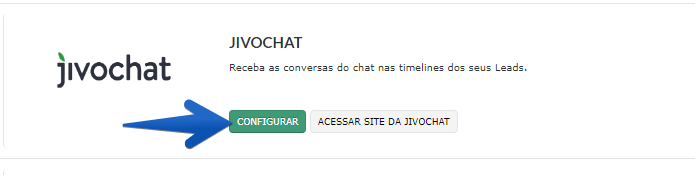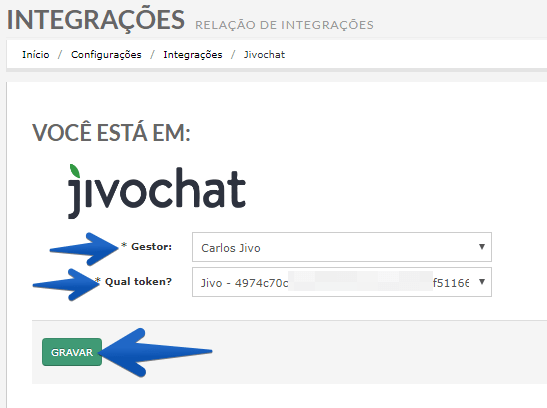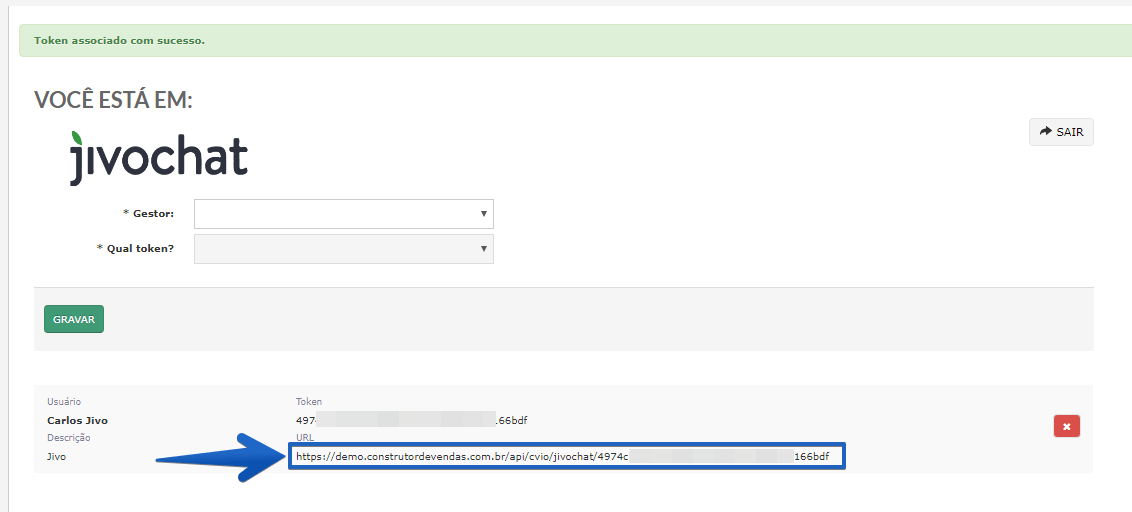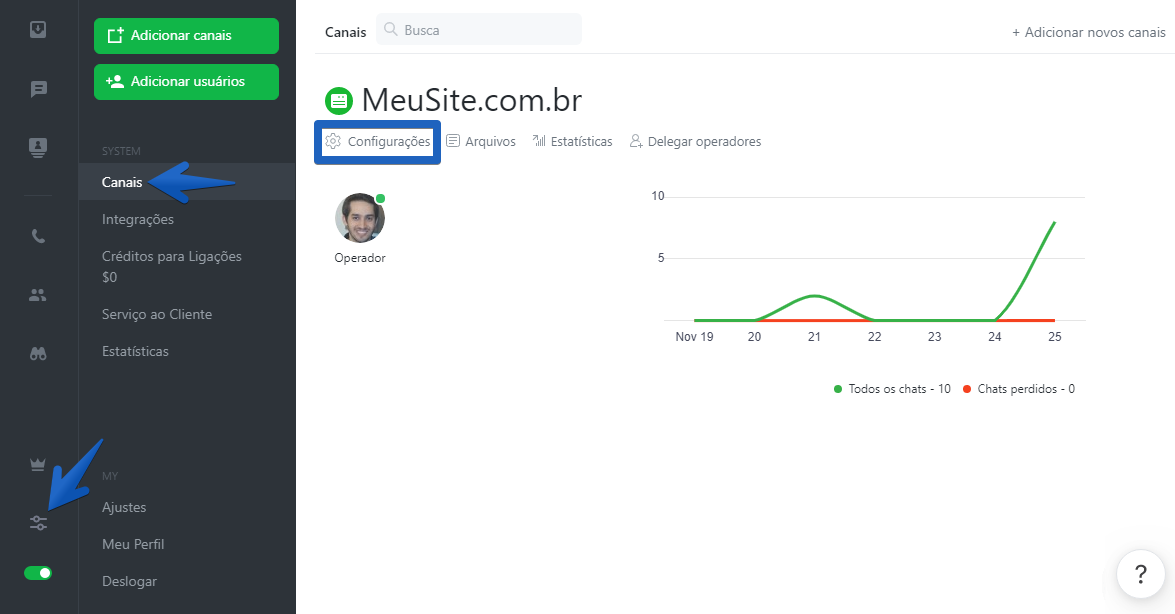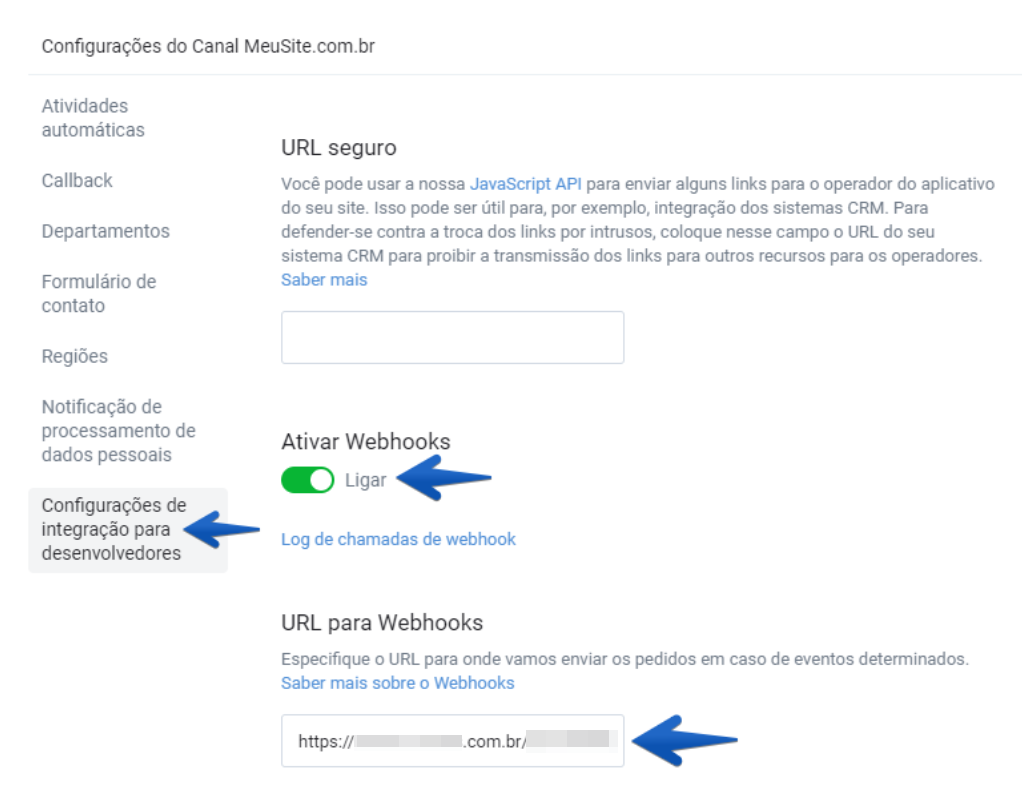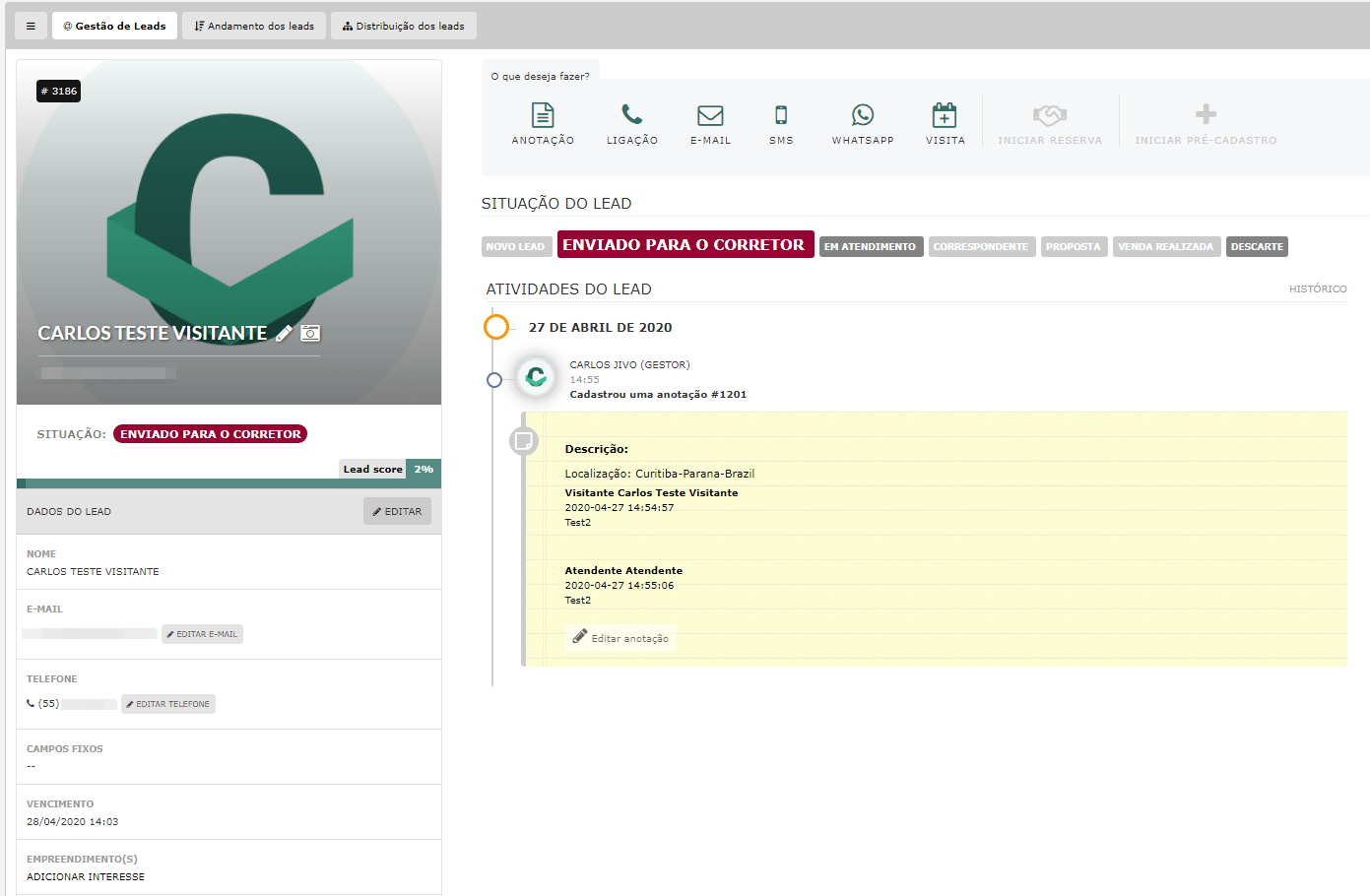Nova Página Inicial do CV - Painel do Gestor
Nova Página Inicial do CV
Mesmo sendo o maior CRM imobiliário do Brasil, entendemos que melhorar é para todos. Por isso mesmo, muito em breve, o CV lançará uma nova e totalmente repaginada Página Inicial do Painel do Gestor.
Obs.: a nova página inicial contemplará o Painel do Gestor CV CRM.
Novo menu lateral de módulos
O novo menu lateral é prático e otimizado! Com ele você terá acesso a toda jornada comercial em tempo real. 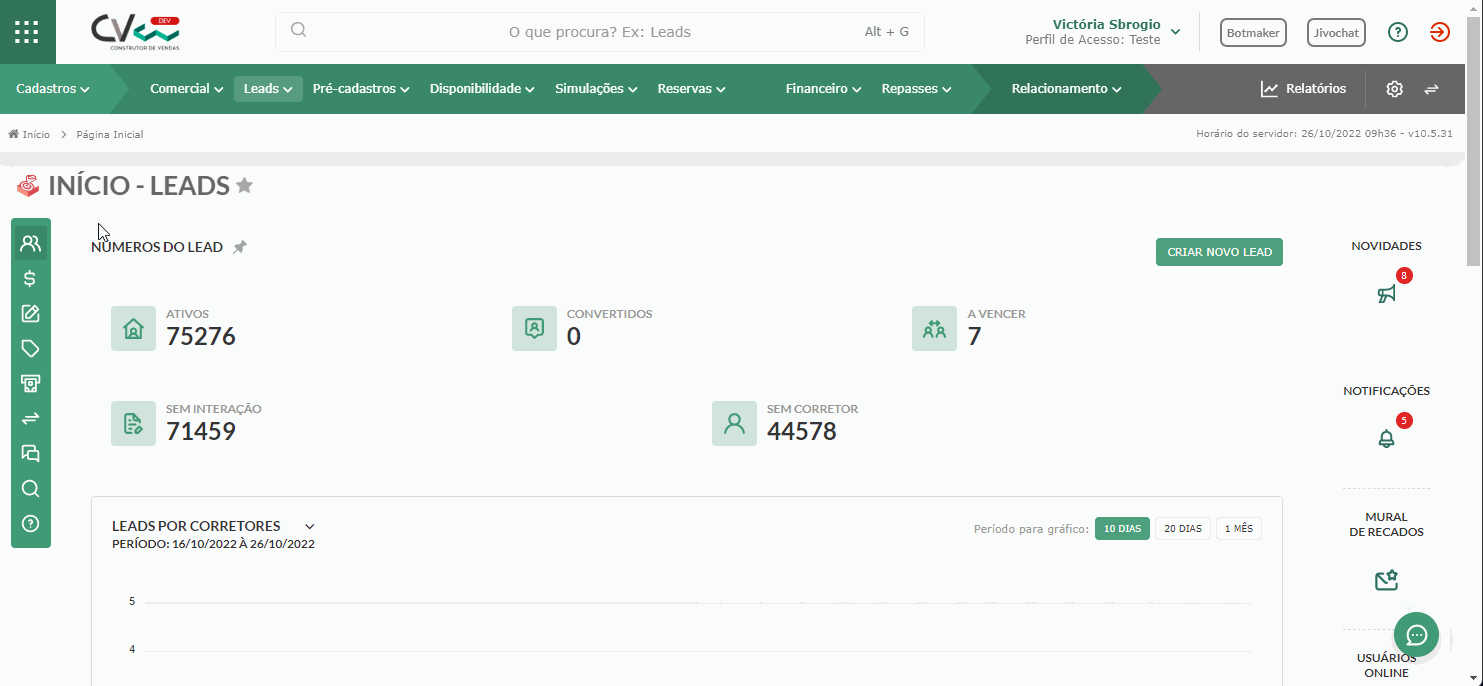
Escolha sua tela inicial
Você poderá definir qual será sua tela inicial (leads, simulações, pré-cadastros...). Para isso, será necessário clicar no "pin" para definir como tela padrão. Se você definir como sua tela padrão o módulo de leads, por exemplo, toda vez que acessar o CV você irá visualizar as informações referentes a esse módulo.
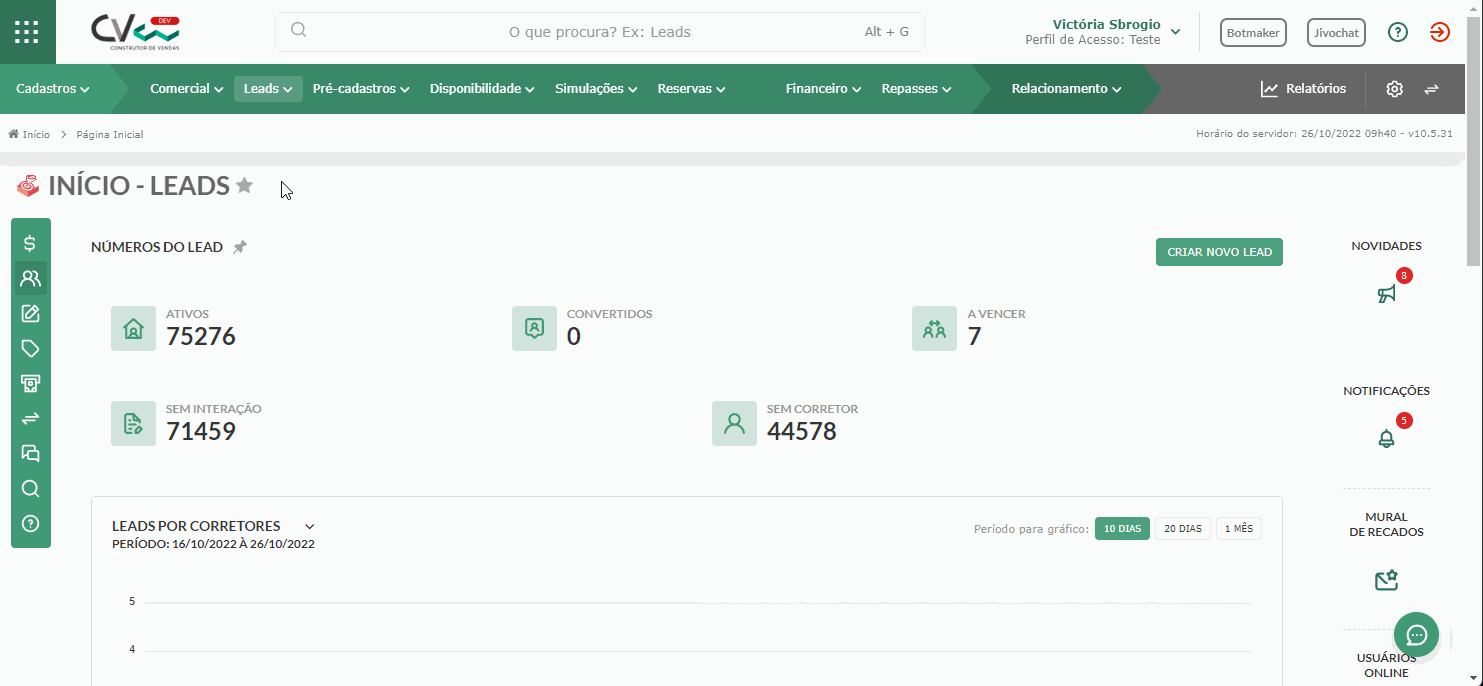
Informações da tela inicial
Na tela inicial você irá visualizar as informações de números absolutos, gráfico e pipeline de acordo com o módulo selecionado (leads, simulações, reservas...). Cada módulo terá sua própria tela inicial, com gráficos e números indispensáveis para o seu dia a dia..
- Número absolutos: os números absolutos ficarão em destaque logo no início.
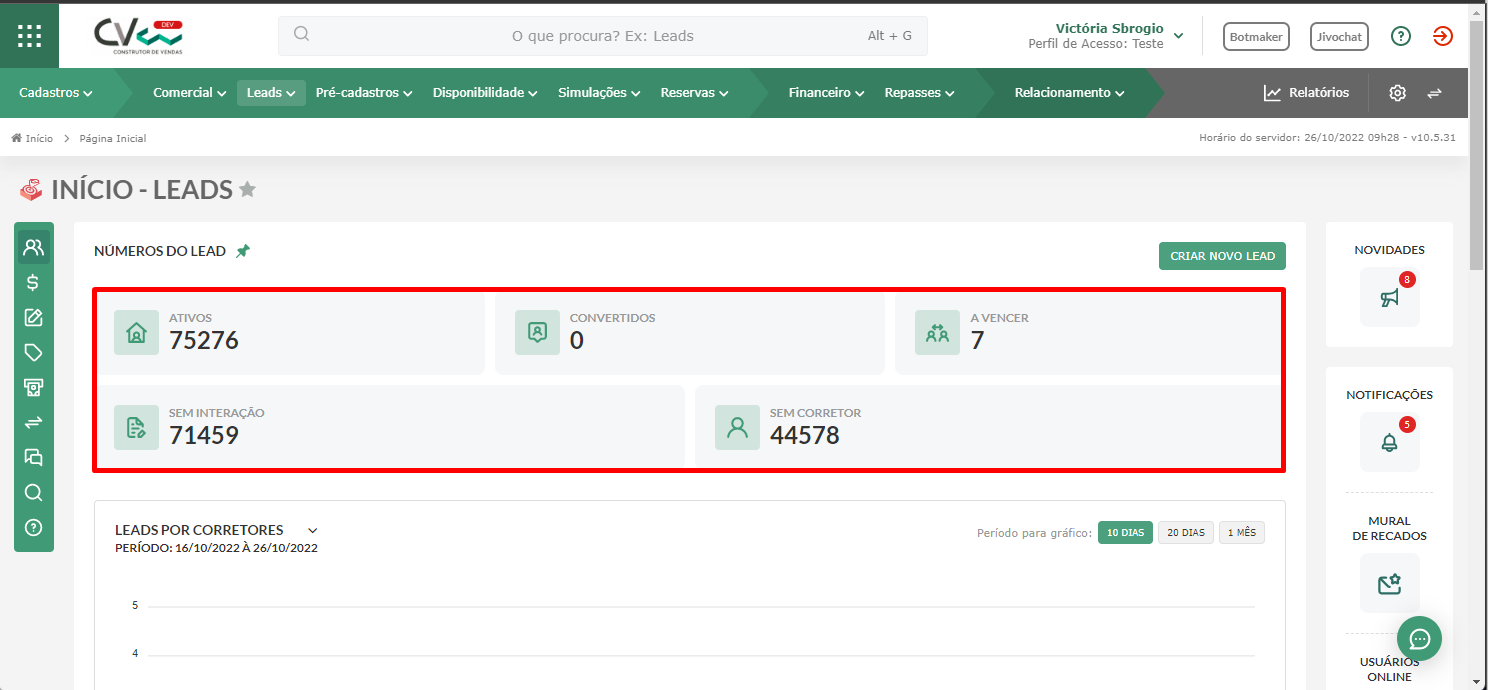
- Gráficos: haverá uma visualização em gráfico para cada módulo do CV. Você poderá definir o período de visualização do gráfico (10 dias, 20 dias ou 1 mês).
No exemplo abaixo temos a visualização do gráfico de leads. Observe que você poderá definir se deseja visualizar leads por corretores, por imobiliárias, por empreendimentos, por situações, por entradas diárias ou por origens. Em cada módulo, você conseguirá visualizar as opções disponíveis para visualização.
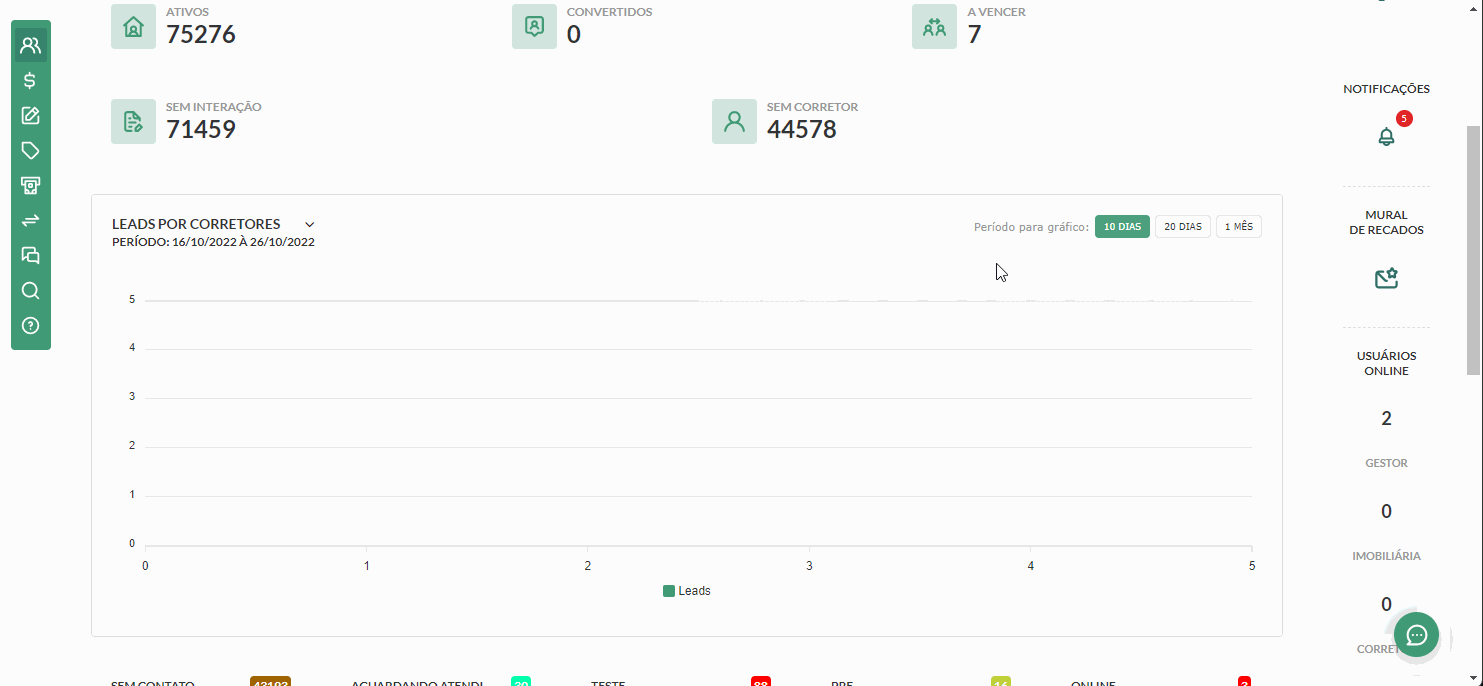
- Pipeline: abaixo do gráfico, haverá o pipeline do módulo.
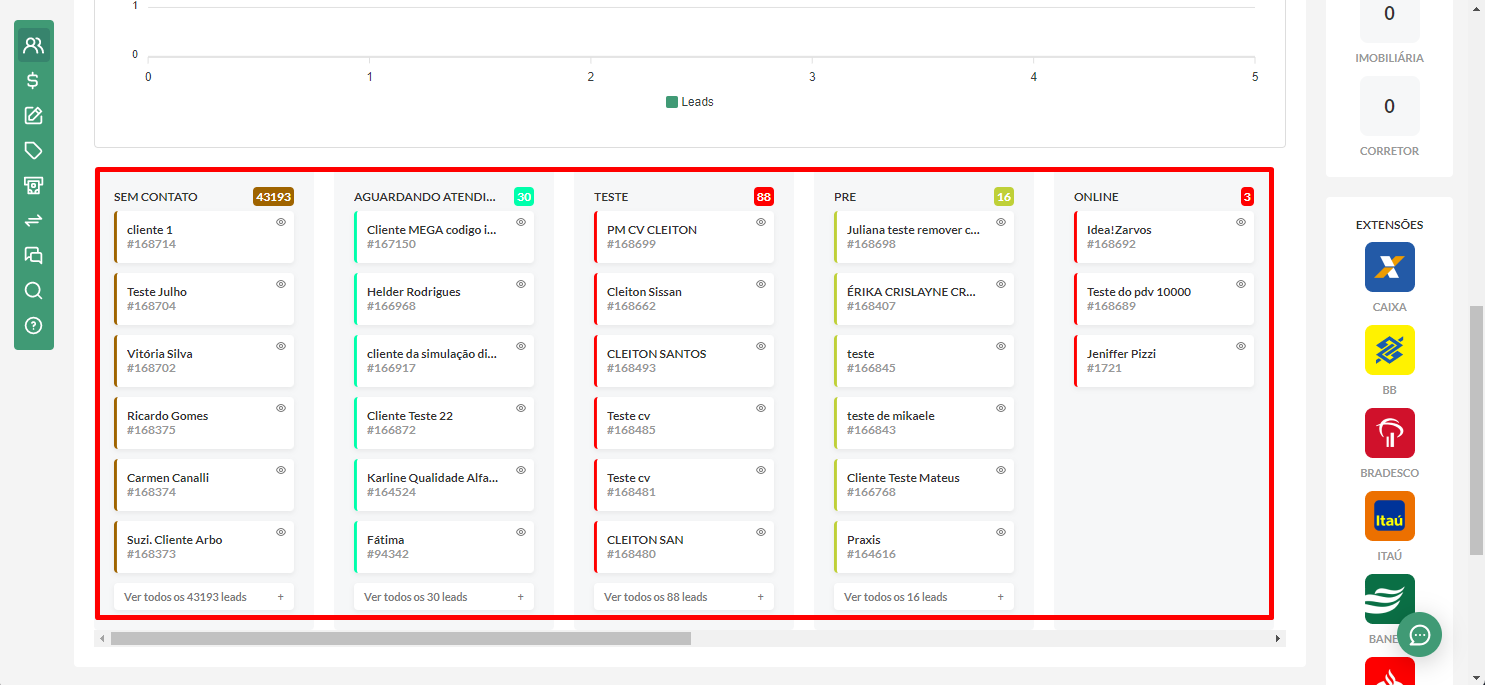
Download dos seus gráficos preferidos
Você poderá fazer o download dos seus gráficos preferidos nos formatos SVG, PNG e CSV.
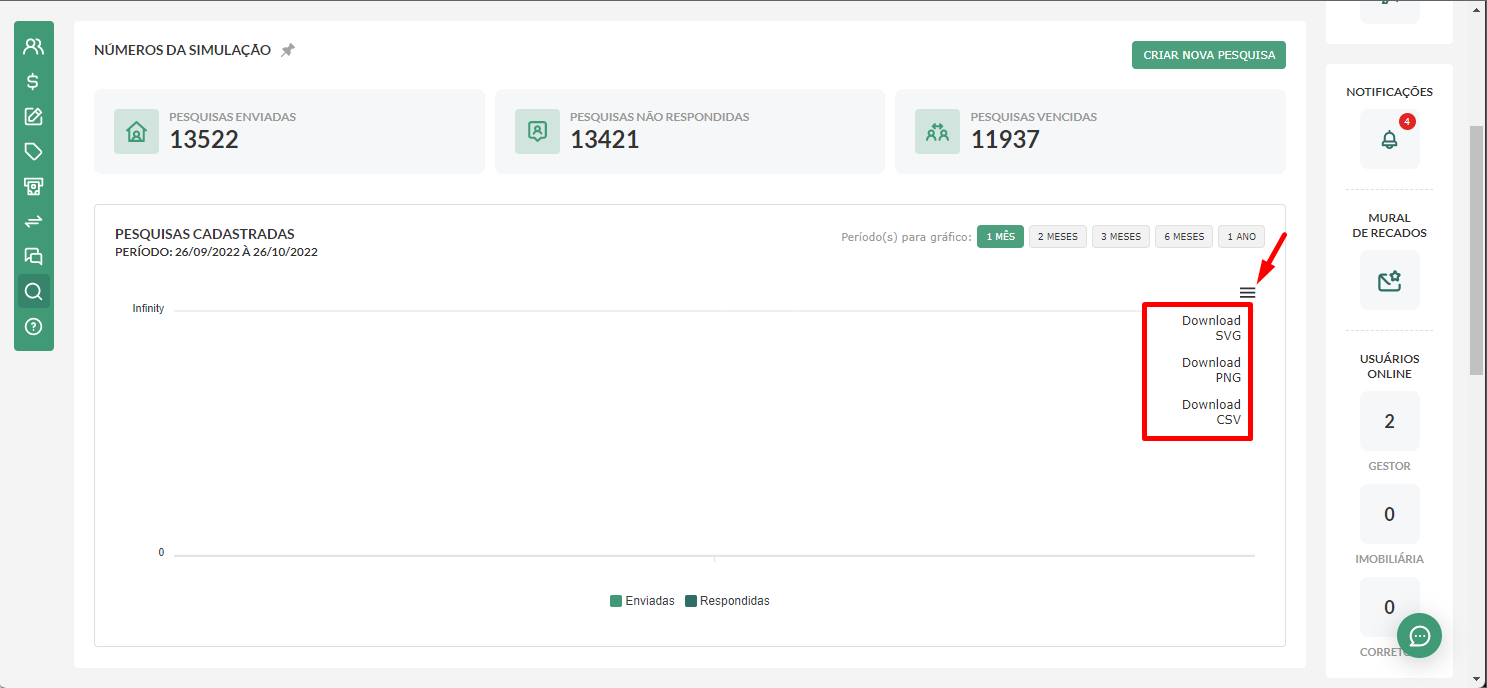
Novo painel lateral
- Novidades: você ficará por dentro de todas as novidades do CV!
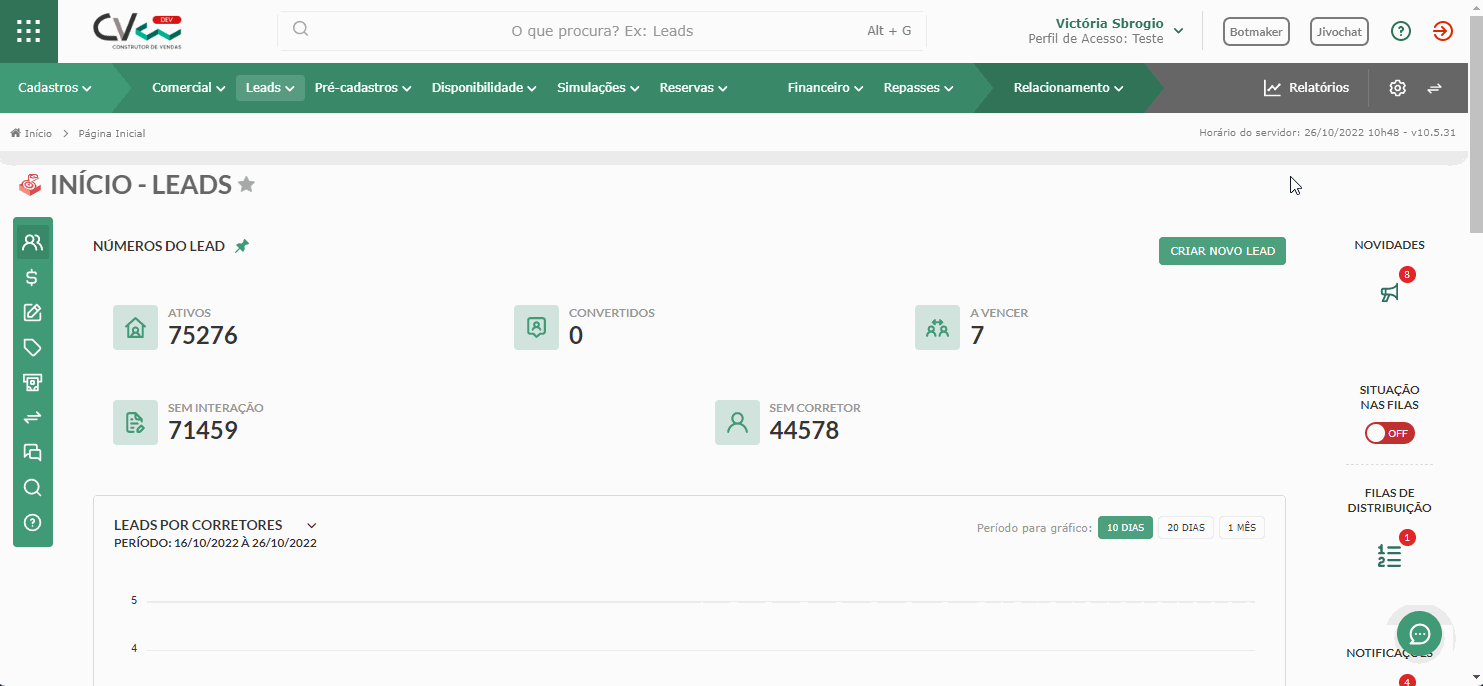
- Filas de distribuição de leads: se você estiver em uma fila de distribuição de leads ativa, você poderá alterar a situação nas filas (ficar on-line ou off-line em todas as filas que você estiver), poderá visualizar em quais filas está e alterar a situação (on-line ou off-line) em uma fila específica.
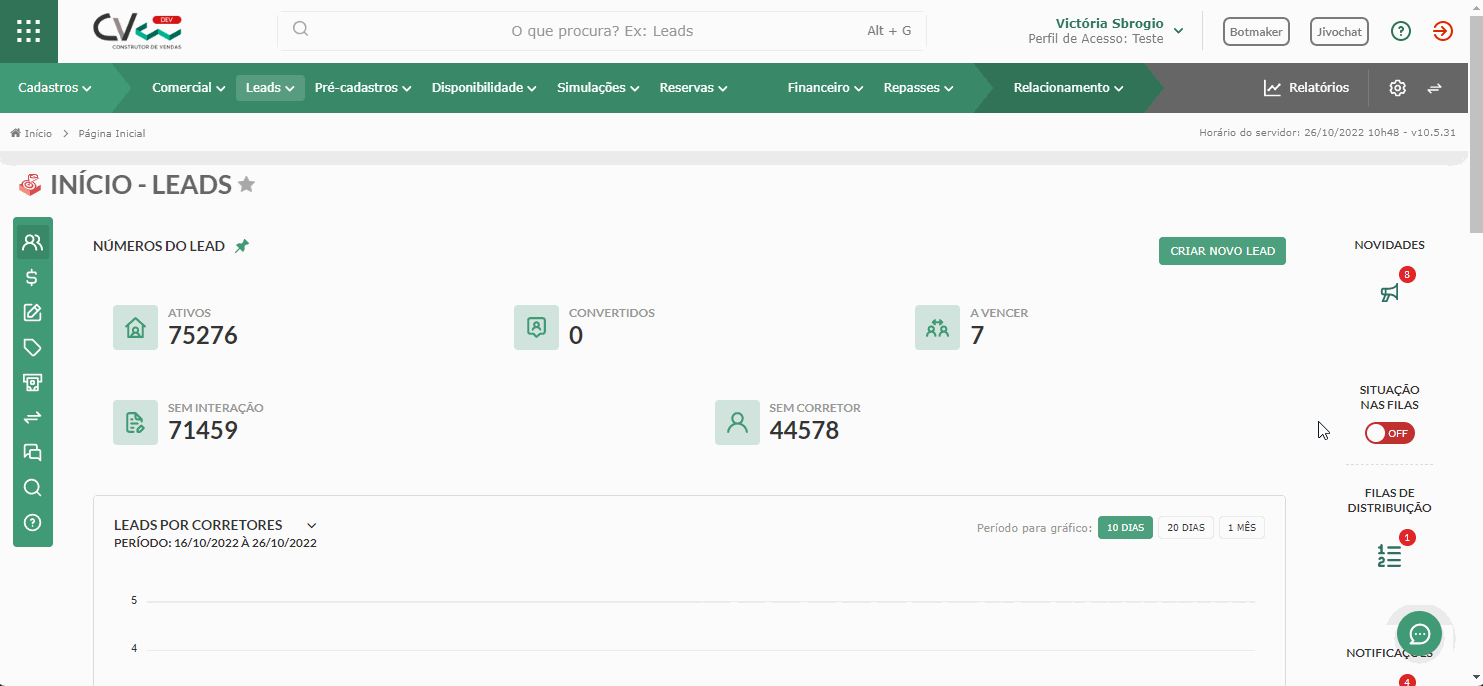
- Notificações: será sua central de notificações, onde você poderá ver as notificações de novos leads, novas conversões de leads, vencimentos dos leads, entre outras.
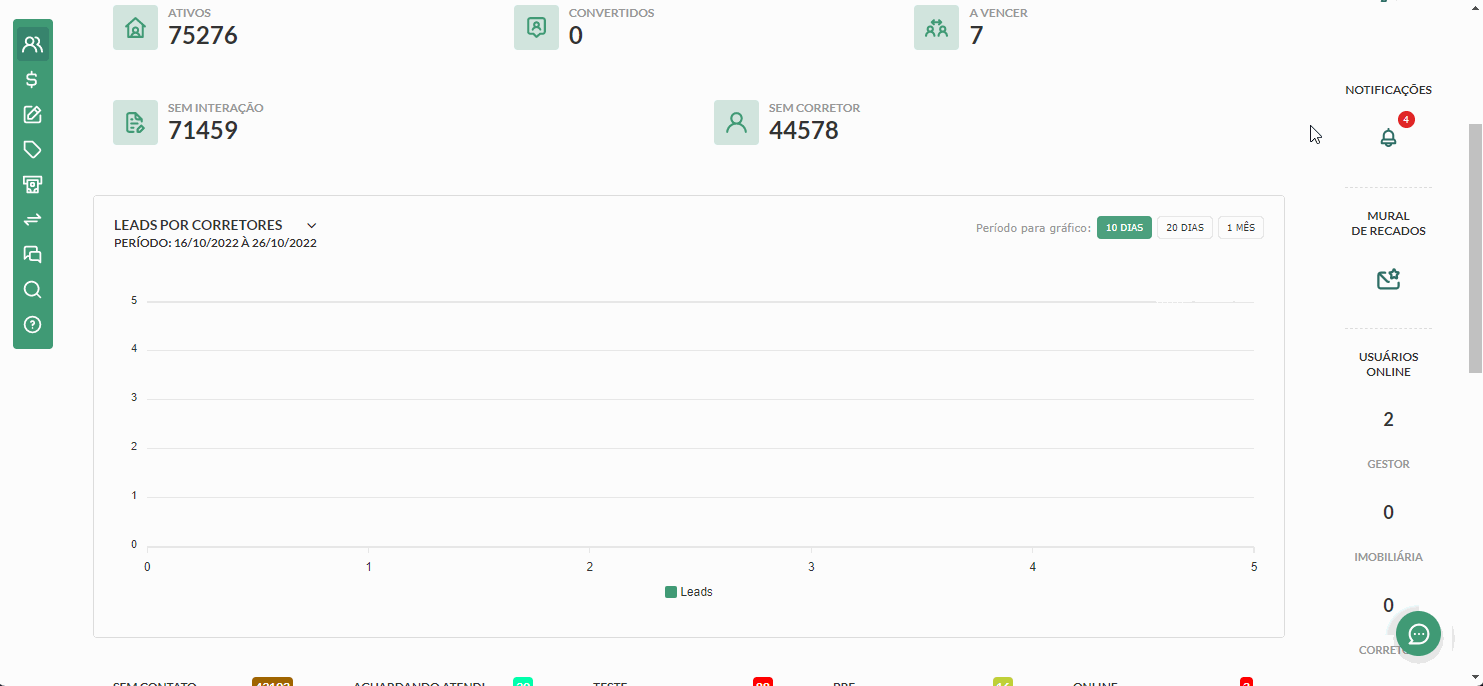
- Mural de recados: ao passar o mouse sobre o mural de recados, você irá visualizar os recados não lidos e clicando em "Ver todos os recados" você será redirecionado para a tela de murais para visualizar todos os recados disponíveis.
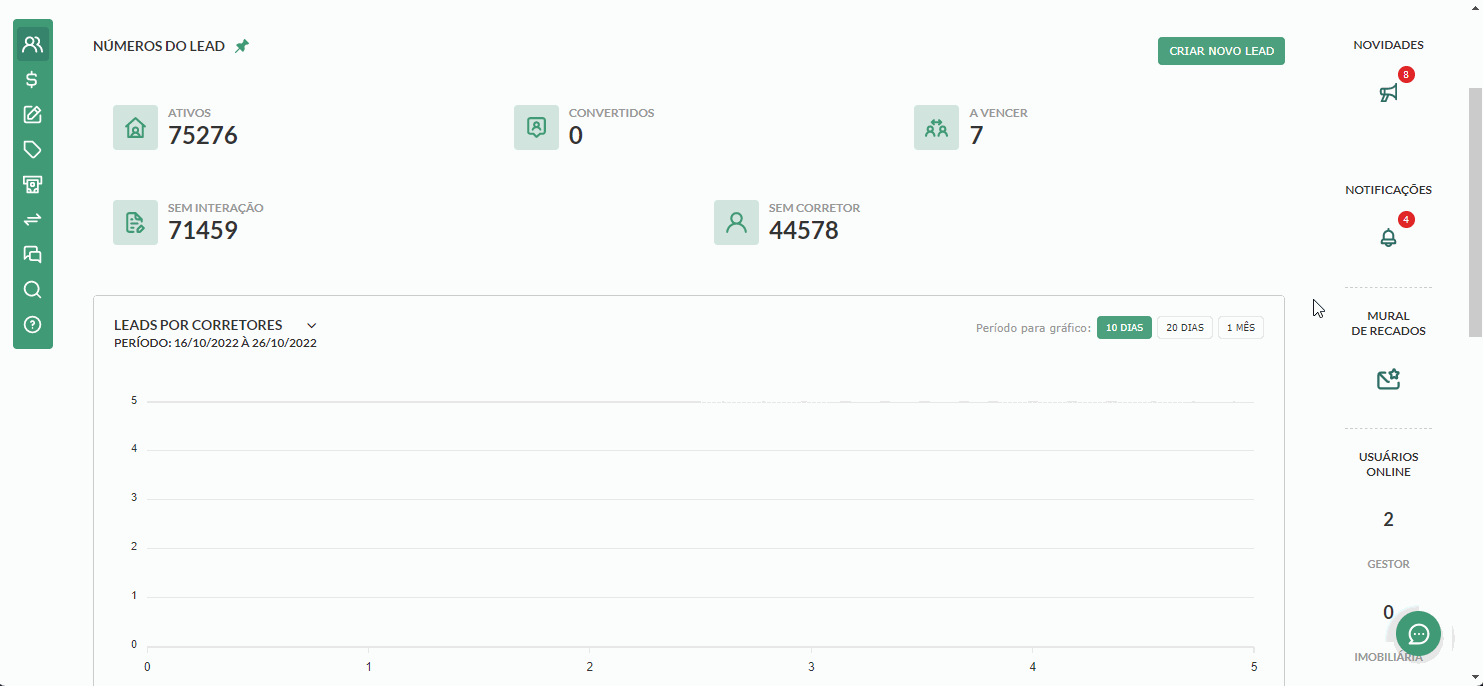
- Atalhos: com essas extensões você conseguirá, de forma facilitada, acessar os principais simuladores bancários.
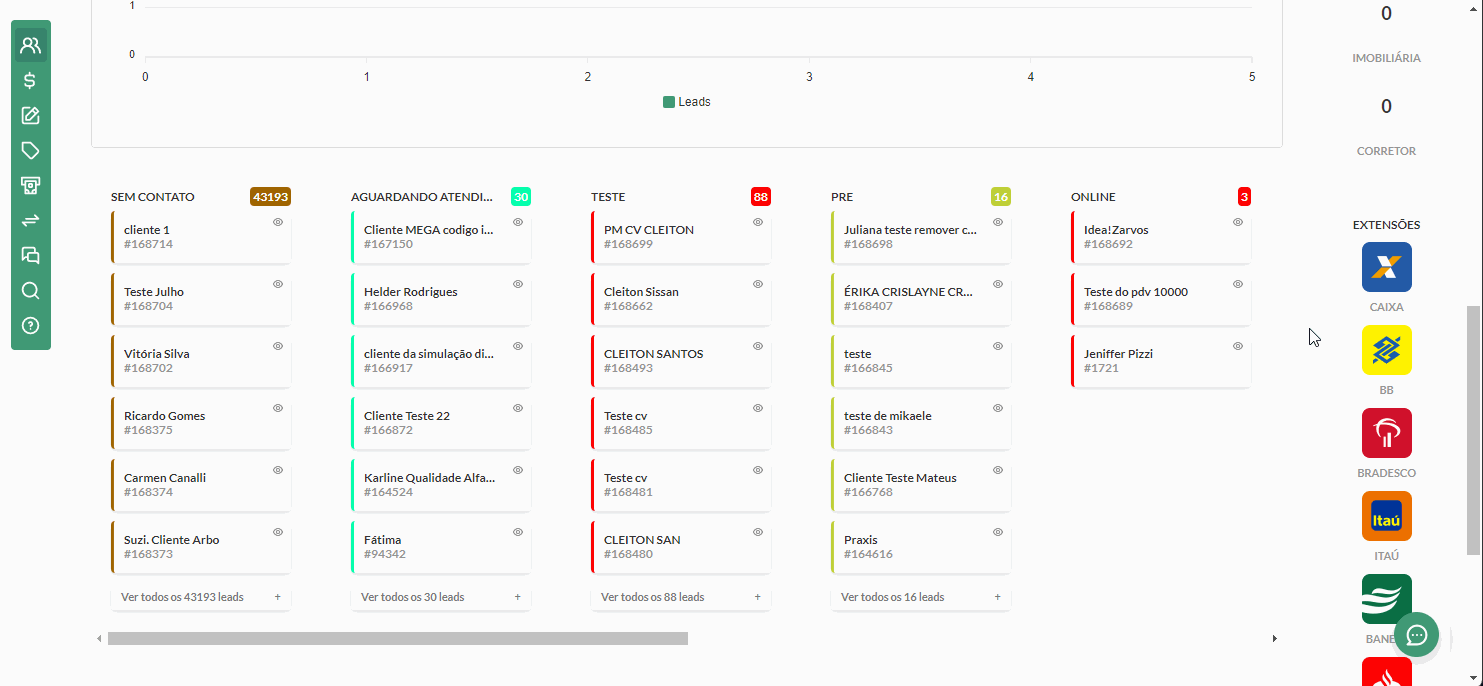
Gostou das novidades? Muito em breve todas elas estarão disponíveis em seu CV CRM. Aguarde!
BOAS VENDAS!
Este artigo foi útil?
Que bom!
Obrigado pelo seu feedback
Desculpe! Não conseguimos ajudar você
Obrigado pelo seu feedback
Feedback enviado
Agradecemos seu esforço e tentaremos corrigir o artigo